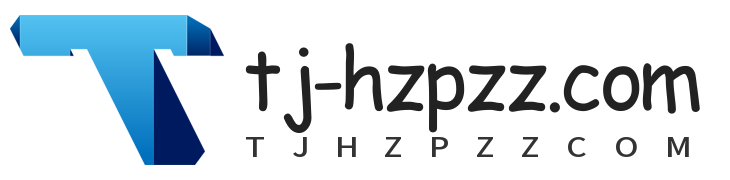乱码的原因分析
了解乱码问题的成因是解决问题的第一步。乱码通常是由于字符编码不匹配引起的。当我们在不同的操作系统、不同的版本或不同的应用程序之间共享Excel文件时,可能会出现字符编码的不一致。例如,Windows系统通常使用GBK编码,而Mac系统可能使用UTF-8编码。如果在Excel中打开一个使用不同编码格式保存的文件,就可能出现中文字符显示为乱码的情况。保存文件时选择正确的编码
在保存Excel文件时,选择合适的编码格式非常重要。对于中文字符,建议使用UTF-8编码。用户可以在保存文件时选择“另存为”,然后在文件类型中选择CSV格式。在保存对话框中,选中编码选项,将其设置为UTF-8,这样可以确保中文字符正确显示。
使用文本导入向导
当打开一个可能存在乱码的Excel文件时,可以使用文本导入向导来解决问题。在Excel中选择“数据”选项卡,然后点击“从文本/CSV”导入文件。在导入过程中,Excel会自动识别文件的编码格式。用户可以手动选择正确的编码格式,比如UTF-8,这样可以有效避免乱码现象。
检查区域和语言设置
有时候,区域和语言设置可能会影响Excel文件的显示。确保操作系统的区域设置与Excel使用的语言设置相匹配。用户可以在控制面板中检查语言和区域设置,确认其为中文(简体)或中文(繁体)。也可以在Excel的选项中调整语言设置,以确保与系统一致。
使用公式转换乱码
如果文件已经开打开且出现了乱码,Excel提供了一些函数可以帮助用户转化字符。例如,可以使用“=UNICODE()”函数查看字符的Unicode编码,并通过“=CHAR()”函数将乱码字符转换为正确的字符。这种方法虽然有些繁琐,但对于少量乱码字符的处理是可行的。
定期备份和更新软件
为了避免乱码问题的频繁出现,用户应养成定期备份文件的习惯。确保使用最新版本的Excel软件,因为新版本通常会修复已知的bug并增强对不同编码的支持。通过定期更新和备份,可以有效降低数据丢失的风险。
通过以上的方法,用户可以在大多数情况下有效解决Excel中文文字乱码的问题。这不仅提高了工作效率,也确保了数据的准确传达。希望这些技巧能够帮助用户顺利处理Excel中的数据,避免乱码带来的困扰。